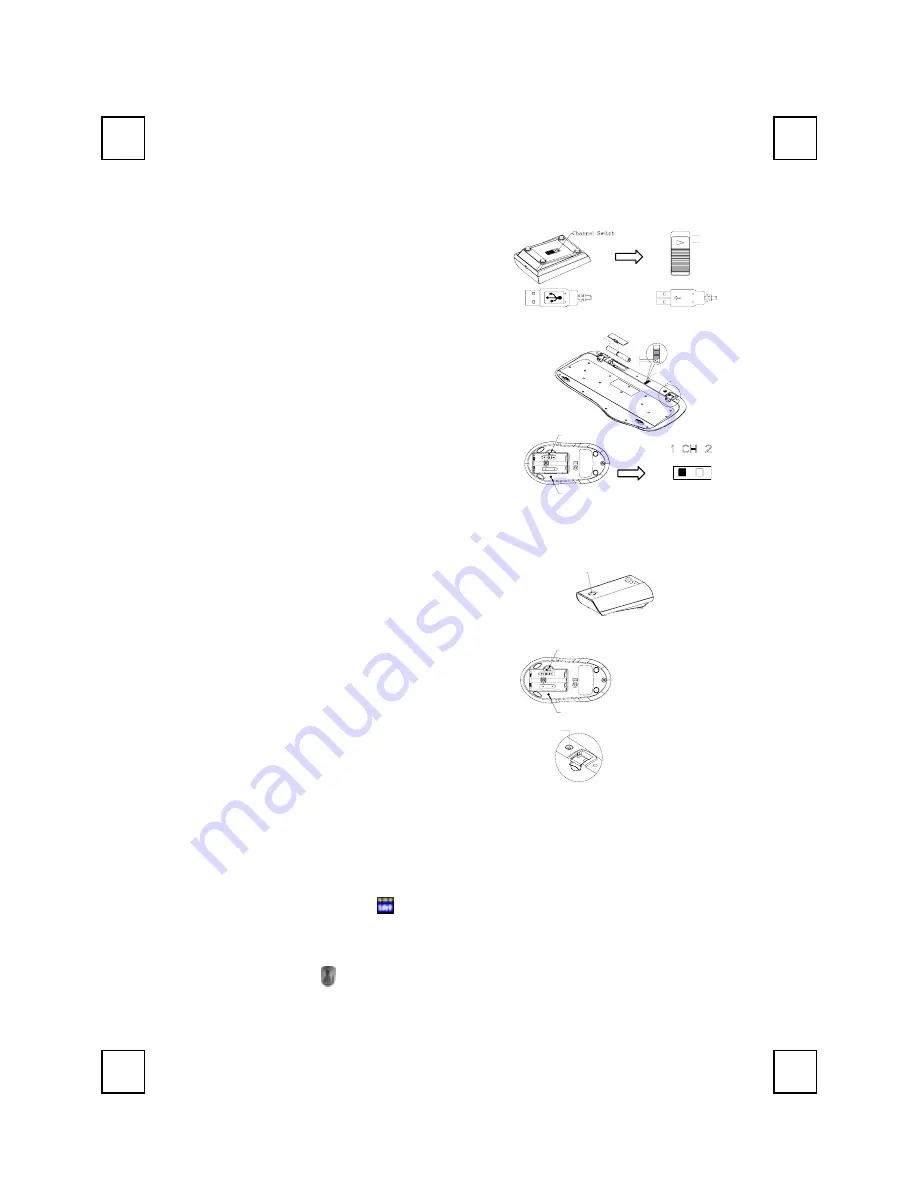
8190URF QG
德
3100505630 v1.1
Kabelloses Tastatur- & Mauspaket - Schnellinstallationsanleitung
Hardwareinstallation
Schiebeschaltereinstellungen
1. Verbinden Sie den Empfänger mit Ihrem PC, indem
Sie den Empfängerstecker in den PC einstecken.
2. Nehmen Sie den Empfänger und wählen den Kanal
CH1 oder CH2 mit Hilfe des Schiebeschalters auf der
Rückseite des Empfängers. (Behalten Sie Ihre
Auswahl in Erinnerung)
3. Vergewissern Sie sich bei Ihrer Tastatur, dass die
Batterien an der Rückseite richtig installiert sind.
(Beachten Sie die Markierung für die Polarität der
Batterien im Batteriefach)
4. Verwenden Sie den Schiebeschalter auf der
Rückseite der Tastatur, um den selben Kanal wie den
in Schritt 2 am Empfänger gewählten zu wählen.
5. Verwenden Sie den Schiebeschalter auf der
Rückseite der Tastatur, um den selben Kanal wie den
in Schritt 2 am Empfänger gewählten zu wählen.
6. Vergewissern Sie sich bei Ihrer Maus, dass die
Batterien an der Rückseite richtig installiert sind.
(Beachten Sie die Markierung für die Polarität der
Batterien im Batteriefach)
CH1
CH2
Battery 1.5V* 2pcs
Slide Switch
(-)
(+)
CH1
CH2
ID Button
ID BUTTON
CHANNEL SWITCH
ID-Einstellung
ID Button(LED)
ID BUTTON
CHANNEL SWITCH
Die ID-Erkennungsfunktion verhindert die Interferenzen
durch die anderen RF-Mäuse in der selben Umgebung.
Die ID muss neu eingestellt werden, nachdem die
Batterien ausgewechselt wurden oder wenn die Tastatur
nicht richtig funktioniert.
Der ID-Knopf jedes Gerätes wird mit dem Wort
"CONNECT" gekennzeichnet.
1. Ihr PC muss eingeschaltet sein, um die ID-Einstellung
zu ändern.
2. Drücken Sie einmal den ID-Knopf auf der oberen Teil
des Empfängers.
3. Drücken Sie einmal die ID-Taste auf der Unterseite der
Maus.
4. Drücken Sie einmal die ID-Taste auf der Unterseite der
Tastatur.
ID Button
Wichtige Hinweise:
1. Verwenden Sie diese Maus nur auf einer sauberen, flachen, haftenden und undurchsichtigen
Oberfläche, um eine reibungslose und genaue Cursorreaktion sicherzustellen. Wenn Sie eine
Mausunterlage verwenden möchten, wählen Sie bitte eine Unterlage mit hellen statt dunklen
Farben, um weniger Batteriestrom zu verbrauchen.
Softwareinstallation
Installation des Tastaturtreibers
1. Stecken Sie die Treiber-CD in das Diskettenlaufwerk.
2. Rufen Sie das Programm
SetupKey.exe
im Ordner
\keyboard software
der Diskette auf.
3. Befolgen Sie den Anweisungen auf dem Bildschirm, um die Installation zu vervollständigen.
Maustreiberinstallation
1.
Legen Sie bitte die Treiber-CD in das entspechende Laufwerk.
2.
Führen Sie die Datei
setup.exe
in dem Ordner
\mouse software
auf der Treiber-CD aus.
3.
Folgen Sie den Anweisungen auf dem Bildschirm, um die Installation zu vervollständigen.
Empfängerstecker –
Frontseite
Empfängerstecker –
Rückseite
Unterseite der Maus
Schiebeschalter
zur Einstellung
ID-Taste der Tastatur
ID-Taste des
Empfängers
ID-Taste der Maus


























